ਵਿਸ਼ਾ - ਸੂਚੀ
ਸਾਡੇ ਸਾਰਿਆਂ ਕੋਲ ਬਚਪਨ ਦੀਆਂ ਯਾਦਾਂ ਦਾ ਆਪਣਾ ਨਿੱਜੀ ਸੰਗ੍ਰਹਿ ਹੈ, ਕੁਝ ਸ਼ਾਇਦ ਪੁਰਾਣੇ VCR ਟੇਪਾਂ ਦੇ ਰੂਪ ਵਿੱਚ ਰੱਖੇ ਗਏ ਹਨ, ਅਤੇ ਅੱਜਕੱਲ੍ਹ ਜ਼ਿਆਦਾਤਰ ਤੁਹਾਡੇ ਪੁਰਾਣੇ ਆਈਫੋਨ 'ਤੇ ਹਨ।
ਤੁਸੀਂ ਜਾਣਦੇ ਹੋ ਕਿ ਵੀਡੀਓਜ਼ ਕਿੰਨੀ ਥਾਂ ਲੈਂਦੇ ਹਨ। ਤੁਹਾਡੇ ਫ਼ੋਨ ਵਿੱਚ, ਅਕਸਰ ਨਹੀਂ, ਹੋ ਸਕਦਾ ਹੈ ਕਿ ਤੁਸੀਂ ਉਹਨਾਂ ਨੂੰ ਆਪਣੀ ਡਿਵਾਈਸ ਤੇ ਸਟੋਰੇਜ ਖਾਲੀ ਕਰਨ ਲਈ ਆਪਣੇ iPhone ਤੋਂ ਦੂਰ ਇੱਕ PC ਵਿੱਚ ਟ੍ਰਾਂਸਫਰ ਕੀਤਾ ਹੋਵੇ। ਪਰ ਤੁਸੀਂ ਉਦੋਂ ਕੀ ਕਰਨ ਜਾ ਰਹੇ ਹੋ ਜਦੋਂ ਤੁਸੀਂ ਉਹਨਾਂ ਪੁਰਾਣੇ ਵੀਡੀਓ ਨੂੰ ਸਾਂਝਾ ਕਰਨਾ ਚਾਹੁੰਦੇ ਹੋ ਅਤੇ ਉਹ ਸਾਰੇ ਤੁਹਾਡੇ ਕੰਪਿਊਟਰ 'ਤੇ ਫਸੇ ਹੋਏ ਹਨ?
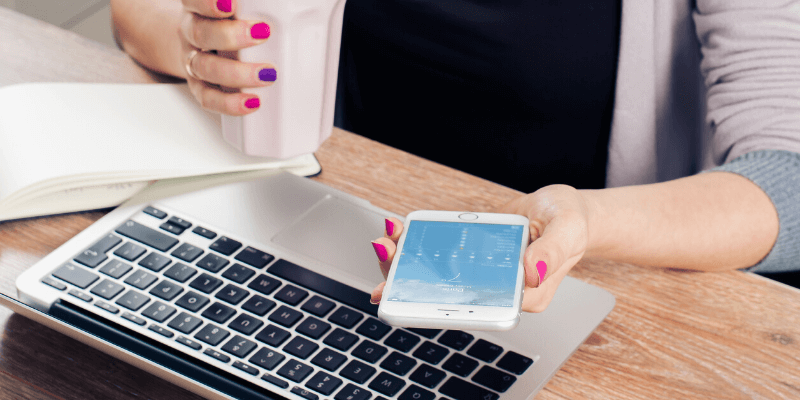
ਜਦੋਂ ਕਿ ਤੁਹਾਡੇ ਫ਼ੋਨ ਤੋਂ ਕੰਪਿਊਟਰ 'ਤੇ ਵੀਡੀਓ ਟ੍ਰਾਂਸਫਰ ਕਰਨਾ ਆਸਾਨ ਹੈ, ਜੇਕਰ ਤੁਸੀਂ ਚਾਹੁੰਦੇ ਹੋ ਤਾਂ ਕੀ ਹੋਵੇਗਾ ਕਿਰਿਆ ਨੂੰ ਉਲਟਾਉਣ ਲਈ, ਖਾਸ ਕਰਕੇ iTunes ਦੇ ਮਰਨ ਤੋਂ ਬਾਅਦ? ਭਾਵੇਂ ਇਹ ਦੋ ਸਾਲ ਪਹਿਲਾਂ ਬਾਲੀ ਦੀ ਯਾਤਰਾ ਹੋਵੇ ਜਾਂ ਚਚੇਰੇ ਭਰਾ ਦਾ ਵਿਆਹ, ਇੱਥੇ ਕੁਝ ਵੀਡੀਓ ਹਨ ਜੋ ਤੁਸੀਂ ਆਪਣੇ iPhone 'ਤੇ ਦੁਬਾਰਾ ਦੇਖਣਾ ਚਾਹੁੰਦੇ ਹੋ ਪਰ ਉਹ ਤੁਹਾਡੇ ਕੰਪਿਊਟਰ 'ਤੇ ਸਟੋਰ ਕੀਤੇ ਜਾਂਦੇ ਹਨ।
ਚਿੰਤਾ ਨਾ ਕਰੋ, ਇਹ ਲੇਖ ਤੁਹਾਨੂੰ iTunes ਤੋਂ ਬਿਨਾਂ ਤੁਹਾਡੇ PC ਤੋਂ iPhone ਵਿੱਚ ਵੀਡੀਓ ਟ੍ਰਾਂਸਫਰ ਕਰਨ ਦੇ ਕਈ ਤਰੀਕੇ ਦਿਖਾਏਗਾ।
1. iCloud ਦੀ ਵਰਤੋਂ ਕਰੋ
ਇਹ ਸ਼ਾਇਦ ਸਭ ਤੋਂ ਆਸਾਨ ਤਰੀਕਾ ਹੈ ਕਿਉਂਕਿ ਤੁਹਾਡੇ ਆਈਫੋਨ 'ਤੇ ਤੁਹਾਡੇ ਜ਼ਿਆਦਾਤਰ ਵੀਡੀਓਜ਼ ਸਿੰਕ ਕੀਤੇ ਜਾਣੇ ਚਾਹੀਦੇ ਹਨ। ਆਪਣੇ ਆਪ ਹੀ iCloud ਨੂੰ. ਪਰ ਪਹਿਲਾਂ, ਤੁਹਾਨੂੰ ਇਹ ਯਕੀਨੀ ਬਣਾਉਣ ਦੀ ਲੋੜ ਹੈ ਕਿ ਤੁਸੀਂ ਆਪਣੇ ਕੰਪਿਊਟਰ ਅਤੇ ਆਈਫੋਨ 'ਤੇ ਇੱਕੋ ਐਪਲ ਆਈਡੀ ਦੀ ਵਰਤੋਂ ਕਰ ਰਹੇ ਹੋ। ਤੁਹਾਡੀਆਂ ਦੋਵੇਂ ਡਿਵਾਈਸਾਂ ਇੱਕੋ Wi-Fi ਨੈੱਟਵਰਕ ਨਾਲ ਕਨੈਕਟ ਹੋਣੀਆਂ ਚਾਹੀਦੀਆਂ ਹਨ।
ਆਪਣਾ iPhone ਖੋਲ੍ਹੋ, ਸੈਟਿੰਗ ਐਪ 'ਤੇ ਜਾਓ। ਤੁਹਾਡੇ ਨਾਮ ਦੇ ਹੇਠਾਂ, ਤੁਸੀਂ iCloud ਭਾਗ ਦੇਖੋਗੇ। ਫੋਟੋਆਂ 'ਤੇ ਜਾਓ ਅਤੇ ਫਿਰ ਮੇਰੀ ਫੋਟੋ ਸਟ੍ਰੀਮ ਨੂੰ ਚਾਲੂ ਕਰੋ।

ਜੇਕਰ ਤੁਹਾਡੇ ਕੋਲ ਨਹੀਂ ਹੈਆਪਣੇ PC 'ਤੇ iCloud, ਇੱਥੇ ਇਸ ਗਾਈਡ ਦੀ ਪਾਲਣਾ ਕਰਕੇ Windows ਲਈ iCloud ਨੂੰ ਡਾਊਨਲੋਡ ਅਤੇ ਸਥਾਪਿਤ ਕਰੋ।
ਹੁਣ ਆਪਣੇ PC 'ਤੇ iCloud ਪ੍ਰੋਗਰਾਮ ਖੋਲ੍ਹੋ। ਫੋਟੋਆਂ ਦੇ ਅੱਗੇ ਵਾਲੇ ਕਾਲਮ ਵਿੱਚ, ਵਿਕਲਪਾਂ 'ਤੇ ਕਲਿੱਕ ਕਰੋ ਅਤੇ ਆਪਣੀ iCloud ਫੋਟੋ ਲਾਇਬ੍ਰੇਰੀ ਨੂੰ ਸਮਰੱਥ ਬਣਾਓ।
ਆਪਣੇ ਵੀਡੀਓਜ਼ ਨੂੰ ਟ੍ਰਾਂਸਫਰ ਕਰਨਾ ਸ਼ੁਰੂ ਕਰਨ ਲਈ, ਮੇਰੇ PC ਤੋਂ ਨਵੀਆਂ ਫੋਟੋਆਂ ਅਤੇ ਵੀਡੀਓ ਅੱਪਲੋਡ ਕਰੋ ਵਿਕਲਪ ਦੀ ਜਾਂਚ ਕਰੋ ਅਤੇ ਯਕੀਨੀ ਬਣਾਓ ਕਿ ਇਹ ਚਾਲੂ ਹੈ। ਤੁਸੀਂ ਫਿਰ ਬਦਲੋ 'ਤੇ ਕਲਿੱਕ ਕਰ ਸਕਦੇ ਹੋ, ਜੋ ਤੁਹਾਨੂੰ ਉਹ ਫੋਲਡਰ ਚੁਣਨ ਦੀ ਇਜਾਜ਼ਤ ਦਿੰਦਾ ਹੈ ਜਿਸ ਵਿੱਚ ਵੀਡੀਓ ਹਨ ਜੋ ਤੁਸੀਂ ਆਪਣੇ iPhone ਵਿੱਚ ਟ੍ਰਾਂਸਫਰ ਕਰਨਾ ਚਾਹੁੰਦੇ ਹੋ।

2. ਡ੍ਰੌਪਬਾਕਸ ਰਾਹੀਂ ਟ੍ਰਾਂਸਫਰ ਕਰੋ
ਜੇਕਰ iCloud ਤੁਹਾਡੇ ਲਈ ਸੁਵਿਧਾਜਨਕ ਨਹੀਂ ਜਾਪਦਾ ਹੈ, ਤਾਂ ਤੁਸੀਂ ਇੱਕ ਹੋਰ ਕਲਾਉਡ ਸਟੋਰੇਜ ਸੇਵਾ ਵੀ ਵਰਤ ਸਕਦੇ ਹੋ। ਇੱਕ ਪ੍ਰਸਿੱਧ ਵਿਕਲਪ ਡ੍ਰੌਪਬਾਕਸ ਹੈ। ਤੁਸੀਂ ਫਾਈਲ ਦੇ ਆਕਾਰ ਦੇ ਆਧਾਰ 'ਤੇ ਕੁਝ ਮਿੰਟਾਂ ਵਿੱਚ ਆਪਣੇ PC ਤੋਂ ਆਪਣੇ iPhone ਤੱਕ ਵੀਡੀਓ ਪ੍ਰਾਪਤ ਕਰ ਸਕਦੇ ਹੋ।
ਨੋਟ: iCloud ਦੇ ਮੁਕਾਬਲੇ ਪ੍ਰਕਿਰਿਆ ਥੋੜੀ ਹੋਰ ਗੁੰਝਲਦਾਰ ਹੋ ਸਕਦੀ ਹੈ। ਇਹ ਇਸ ਲਈ ਹੈ ਕਿਉਂਕਿ ਤੁਹਾਨੂੰ ਆਪਣੇ ਪੀਸੀ ਅਤੇ ਆਈਫੋਨ ਦੋਵਾਂ 'ਤੇ ਡ੍ਰੌਪਬਾਕਸ ਨੂੰ ਡਾਊਨਲੋਡ ਅਤੇ ਸਥਾਪਿਤ ਕਰਨ ਦੀ ਲੋੜ ਹੋਵੇਗੀ। ਤੁਹਾਨੂੰ ਇਹ ਵੀਡਿਓ ਪਹਿਲਾਂ ਆਪਣੇ ਕੰਪਿਊਟਰ 'ਤੇ ਸੇਵ ਕਰਨੇ ਪੈਣਗੇ। ਨਾਲ ਹੀ, ਡ੍ਰੌਪਬਾਕਸ ਸਿਰਫ 2GB ਮੁਫਤ ਸਟੋਰੇਜ ਪ੍ਰਦਾਨ ਕਰਦਾ ਹੈ। ਨਹੀਂ ਤਾਂ, ਤੁਹਾਨੂੰ ਸੇਵਾ ਲਈ ਭੁਗਤਾਨ ਕਰਨਾ ਪਵੇਗਾ।
ਹਾਲਾਂਕਿ, ਜੇਕਰ ਤੁਹਾਡੇ ਕੋਲ USB ਕੇਬਲ ਨਹੀਂ ਹੈ, ਤਾਂ ਤੁਹਾਡੇ ਵੀਡੀਓਜ਼ ਨੂੰ ਟ੍ਰਾਂਸਫਰ ਕਰਨ ਲਈ ਡ੍ਰੌਪਬਾਕਸ ਤਰਜੀਹੀ ਢੰਗ ਹੋਵੇਗਾ, ਅਤੇ ਇਹ ਕਿਵੇਂ ਹੈ:
ਕਦਮ 1: ਆਪਣੇ ਪੀਸੀ 'ਤੇ ਡ੍ਰੌਪਬਾਕਸ ਨੂੰ ਡਾਊਨਲੋਡ ਅਤੇ ਸਥਾਪਿਤ ਕਰੋ। ਜੇਕਰ ਤੁਹਾਡੇ ਕੋਲ ਡ੍ਰੌਪਬਾਕਸ ਖਾਤਾ ਨਹੀਂ ਹੈ ਤਾਂ ਉਸ ਲਈ ਸਾਈਨ ਅੱਪ ਕਰੋ।
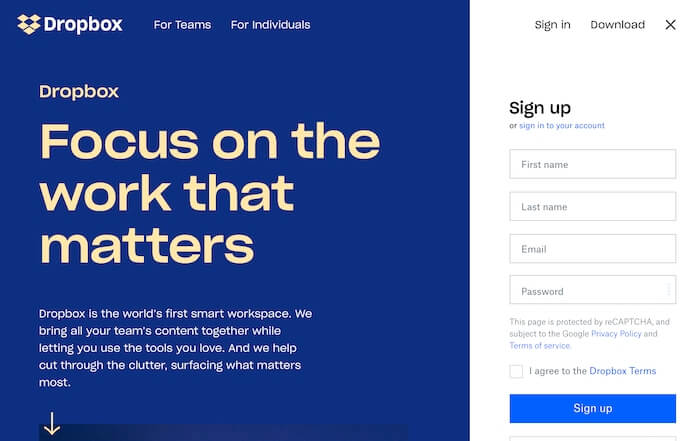
ਕਦਮ 2: ਆਪਣੇ PC 'ਤੇ ਵੀਡੀਓਜ਼ 'ਤੇ ਜਾਓਤੁਸੀਂ ਉਹਨਾਂ ਨੂੰ ਡ੍ਰੌਪਬਾਕਸ ਵਿੱਚ ਆਯਾਤ ਅਤੇ ਅਪਲੋਡ ਕਰਨਾ ਚਾਹੁੰਦੇ ਹੋ।
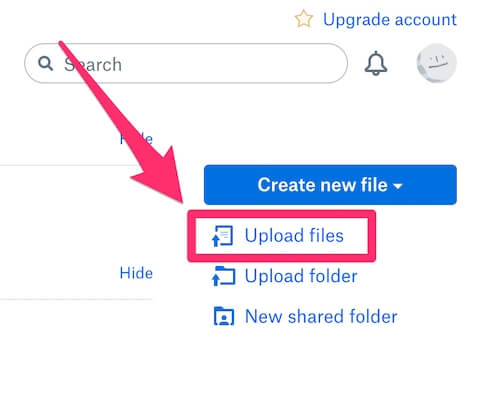
ਪੜਾਅ 3: ਐਪ ਸਟੋਰ 'ਤੇ ਜਾਓ, "ਡ੍ਰੌਪਬਾਕਸ" ਖੋਜੋ ਅਤੇ ਐਪ ਨੂੰ ਆਪਣੇ ਆਈਫੋਨ 'ਤੇ ਸਥਾਪਿਤ ਕਰੋ। ਆਪਣੇ ਖਾਤੇ ਨਾਲ ਸਾਈਨ ਇਨ ਕਰੋ। ਉਹ ਵੀਡੀਓ ਚੁਣੋ ਜੋ ਤੁਸੀਂ ਹੁਣੇ ਆਯਾਤ ਕੀਤੇ ਹਨ ਅਤੇ ਇਹਨਾਂ ਮੀਡੀਆ ਫਾਈਲਾਂ ਨੂੰ ਆਪਣੇ ਆਈਫੋਨ ਵਿੱਚ ਸੁਰੱਖਿਅਤ ਕਰੋ। ਇਹ ਹੀ ਹੈ।
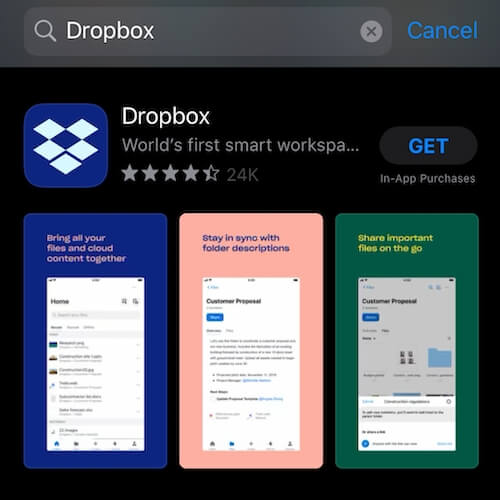
3. ਆਈਫੋਨ ਟ੍ਰਾਂਸਫਰ ਸੌਫਟਵੇਅਰ ਦੀ ਵਰਤੋਂ ਕਰੋ
ਜੇਕਰ ਤੁਹਾਡੇ ਕੋਲ ਟ੍ਰਾਂਸਫਰ ਕਰਨ ਲਈ ਬਹੁਤ ਸਾਰੇ ਵੀਡੀਓ ਹਨ ਅਤੇ ਤੁਹਾਨੂੰ ਅਕਸਰ ਆਪਣੇ ਆਈਫੋਨ ਅਤੇ ਪੀਸੀ ਵਿਚਕਾਰ ਫਾਈਲਾਂ ਨਾਲ ਨਜਿੱਠਣ ਦੀ ਜ਼ਰੂਰਤ ਹੁੰਦੀ ਹੈ, ਤਾਂ ਇੱਕ ਹੋਰ ਵਧੀਆ ਵਿਕਲਪ ਹੈ ਤੀਜੀ-ਧਿਰ ਦੇ ਡੇਟਾ ਟ੍ਰਾਂਸਫਰ ਸੌਫਟਵੇਅਰ ਦੀ ਵਰਤੋਂ ਕਰੋ — ਜੋ ਤੁਹਾਡੀਆਂ ਆਈਫੋਨ/ਆਈਪੈਡ ਫਾਈਲਾਂ ਨੂੰ ਵਧੇਰੇ ਕੁਸ਼ਲਤਾ ਨਾਲ ਪ੍ਰਬੰਧਿਤ ਕਰਨ ਵਿੱਚ ਮਦਦ ਕਰਦਾ ਹੈ। ਤੁਸੀਂ ਹੋਰਾਂ ਲਈ ਬਿਹਤਰੀਨ ਆਈਫੋਨ ਟ੍ਰਾਂਸਫਰ ਸੌਫਟਵੇਅਰ ਦੇ ਸਾਡੇ ਵਿਸਤ੍ਰਿਤ ਰਾਉਂਡਅੱਪ ਨੂੰ ਪੜ੍ਹ ਸਕਦੇ ਹੋ।
ਸਭ ਤੋਂ ਵਧੀਆ ਵਿਕਲਪਾਂ ਵਿੱਚੋਂ ਇੱਕ ਹੈ Dr.Fone । ਟ੍ਰਾਂਸਫਰ ਵਿਸ਼ੇਸ਼ਤਾ ਤੁਹਾਨੂੰ ਪੀਸੀ ਤੋਂ ਆਈਫੋਨ ਤੱਕ ਆਸਾਨੀ ਨਾਲ ਵੀਡੀਓਜ਼ ਅਤੇ ਵੱਖ-ਵੱਖ ਮੀਡੀਆ ਫਾਈਲਾਂ ਨੂੰ ਆਯਾਤ ਕਰਨ ਦੀ ਇਜਾਜ਼ਤ ਦਿੰਦੀ ਹੈ, ਜਾਂ ਇਸਦੇ ਉਲਟ। ਹੇਠਾਂ ਇੱਕ ਕਦਮ-ਦਰ-ਕਦਮ ਗਾਈਡ ਹੈ।
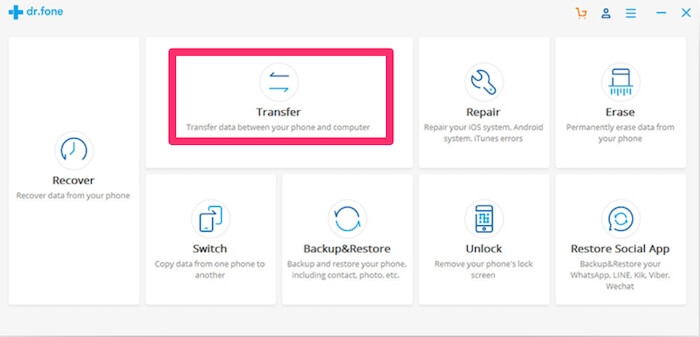
ਕਦਮ 1: ਆਪਣੇ ਵਿੰਡੋਜ਼ ਪੀਸੀ 'ਤੇ dr.fone ਨੂੰ ਡਾਊਨਲੋਡ ਅਤੇ ਸਥਾਪਿਤ ਕਰੋ ਅਤੇ ਇਸਨੂੰ ਲਾਂਚ ਕਰੋ। ਫਿਰ, ਹੋਮ ਸਕ੍ਰੀਨ ਦੇ ਹੇਠਾਂ, ਸ਼ੁਰੂ ਕਰਨ ਲਈ ਟ੍ਰਾਂਸਫਰ ਨੂੰ ਚੁਣੋ।
ਕਦਮ 2: ਆਪਣੇ ਆਈਫੋਨ ਨੂੰ ਲਾਈਟਨਿੰਗ ਕੇਬਲ ਰਾਹੀਂ PC ਨਾਲ ਕਨੈਕਟ ਕਰੋ। ਦੁਬਾਰਾ, ਜਦੋਂ ਤੁਸੀਂ ਆਪਣੇ ਆਈਫੋਨ ਨੂੰ ਪਲੱਗ ਇਨ ਕਰਦੇ ਹੋ, ਤਾਂ ਤੁਹਾਨੂੰ ਡਿਫੌਲਟ "ਇਸ ਕੰਪਿਊਟਰ 'ਤੇ ਭਰੋਸਾ ਕਰੋ" ਸੂਚਨਾ ਪ੍ਰਾਪਤ ਹੋਵੇਗੀ। ਆਪਣੇ ਫ਼ੋਨ 'ਤੇ ਟਰੱਸਟ ਵਿਕਲਪ 'ਤੇ ਟੈਪ ਕਰਕੇ ਇਸਨੂੰ ਸਵੀਕਾਰ ਕਰੋ।
ਕਦਮ 3: ਉਸ ਤੋਂ ਬਾਅਦ, ਤੁਹਾਡੇ ਆਈਫੋਨ ਨੂੰ ਐਪ ਦੁਆਰਾ ਆਪਣੇ ਆਪ ਖੋਜਿਆ ਜਾਵੇਗਾ। ਮੁੱਖ ਸਕ੍ਰੀਨ ਵਿੱਚ, ਤੁਸੀਂ ਕਈ ਤਰ੍ਹਾਂ ਦੇ ਸ਼ਾਰਟਕੱਟ ਵੇਖੋਗੇ, ਜਿਸ ਵਿੱਚ ਤੁਸੀਂ ਨੈਵੀਗੇਟ ਕਰਨਾ ਚਾਹੁੰਦੇ ਹੋ ਉਹ ਹੈ ਵੀਡੀਓ ਭਾਗ।
ਪੜਾਅ।4: ਪੀਸੀ ਤੋਂ ਆਪਣੇ ਆਈਫੋਨ ਵਿੱਚ ਵੀਡੀਓ ਟ੍ਰਾਂਸਫਰ ਕਰਨ ਲਈ, ਟੂਲਬਾਰ 'ਤੇ ਨੈਵੀਗੇਟ ਕਰੋ ਅਤੇ ਵਿਕਲਪ ਇੰਪੋਰਟ ਨੂੰ ਚੁਣੋ। ਇਸਦੇ ਤਹਿਤ, ਤੁਸੀਂ ਜਾਂ ਤਾਂ ਇੱਕ ਵੀਡੀਓ ਫਾਈਲ ਜਾਂ ਆਪਣੀਆਂ ਮੀਡੀਆ ਫਾਈਲਾਂ ਦਾ ਪੂਰਾ ਫੋਲਡਰ ਆਯਾਤ ਕਰਨ ਦੀ ਚੋਣ ਕਰ ਸਕਦੇ ਹੋ. ਇੱਕ ਵਿਕਲਪਿਕ ਟੈਬ ਸ਼ੁਰੂ ਕਰਨ ਲਈ ਬਸ ਫਾਈਲ ਸ਼ਾਮਲ ਕਰੋ ਜਾਂ ਫੋਲਡਰ ਸ਼ਾਮਲ ਕਰੋ ਵਿਕਲਪਾਂ 'ਤੇ ਕਲਿੱਕ ਕਰੋ, ਅਤੇ ਉਹਨਾਂ ਨੂੰ ਖੋਲ੍ਹਣ ਲਈ ਤੁਹਾਡੇ ਵੀਡੀਓਜ਼ ਨੂੰ ਸਟੋਰ ਕਰਨ ਲਈ ਨੈਵੀਗੇਟ ਕਰੋ।
ਕਦਮ 5: ਤੁਹਾਡਾ ਚੁਣੀਆਂ ਗਈਆਂ ਵੀਡੀਓਜ਼ ਨੂੰ ਤੁਹਾਡੇ ਆਈਫੋਨ 'ਤੇ ਭੇਜ ਦਿੱਤਾ ਜਾਵੇਗਾ। ਇਹ ਹੀ ਹੈ।
ਪੂਰੀ ਪ੍ਰਕਿਰਿਆ ਮੁਕਾਬਲਤਨ ਸਿੱਧੀ ਹੈ, ਅਤੇ Dr.Fone ਤੁਹਾਡੇ PC ਤੋਂ ਤੁਹਾਡੇ iPhone ਵਿੱਚ ਵੀਡੀਓ ਟ੍ਰਾਂਸਫਰ ਕਰਨ ਲਈ ਉਪਰੋਕਤ ਤਰੀਕਿਆਂ ਦਾ ਇੱਕ ਵਧੀਆ ਵਿਕਲਪ ਹੈ। ਹੋਰ ਲਈ ਸਾਡੀ ਵਿਸਤ੍ਰਿਤ Dr.Fone ਸਮੀਖਿਆ ਵੇਖੋ।
4. ਵਿੰਡੋਜ਼ ਫਾਈਲ ਐਕਸਪਲੋਰਰ ਰਾਹੀਂ ਆਈਫੋਨ ਵਿੱਚ ਹੱਥੀਂ ਵੀਡੀਓ ਸ਼ਾਮਲ ਕਰੋ
ਇਹ ਸਭ ਤੋਂ ਪੁਰਾਣਾ-ਸਕੂਲ ਤਰੀਕਾ ਹੋ ਸਕਦਾ ਹੈ। ਵਿੰਡੋਜ਼ ਫਾਈਲ ਐਕਸਪਲੋਰਰ ਦੀ ਵਰਤੋਂ ਕਰਨ ਲਈ ਵੀਡੀਓ ਫਾਈਲਾਂ ਨੂੰ ਆਪਣੇ ਪੀਸੀ ਤੋਂ ਆਪਣੇ ਆਈਫੋਨ ਵਿੱਚ ਟ੍ਰਾਂਸਫਰ ਕਰਨ ਲਈ, ਤੁਹਾਨੂੰ ਕੋਈ ਤੀਜੀ-ਧਿਰ ਸੌਫਟਵੇਅਰ ਡਾਊਨਲੋਡ ਕਰਨ ਦੀ ਲੋੜ ਨਹੀਂ ਹੈ। ਅਸਲ ਵਿੱਚ, ਇੱਕ USB ਲਾਈਟਨਿੰਗ ਕੇਬਲ ਹੋਣ ਤੋਂ ਇਲਾਵਾ, ਤੁਹਾਨੂੰ ਕਿਸੇ ਹੋਰ ਚੀਜ਼ ਦੀ ਜ਼ਰੂਰਤ ਨਹੀਂ ਹੈ. ਇਹ ਉਹ ਫੰਕਸ਼ਨ ਹੈ ਜੋ ਪਹਿਲਾਂ ਹੀ ਤੁਹਾਡੇ ਕੰਪਿਊਟਰ ਵਿੱਚ ਬਣਾਇਆ ਗਿਆ ਹੈ ਅਤੇ ਤੁਹਾਨੂੰ ਸਿਰਫ਼ ਆਪਣੇ iPhone ਨੂੰ ਆਪਣੇ PC ਨਾਲ ਕਨੈਕਟ ਕਰਨਾ ਹੈ।
ਆਪਣੇ iPhone ਨੂੰ ਇੱਕ PC ਨਾਲ ਕਨੈਕਟ ਕਰਨ ਤੋਂ ਬਾਅਦ, ਤੁਹਾਨੂੰ ਇੱਕ ਪ੍ਰੋਂਪਟ ਪ੍ਰਾਪਤ ਹੋਵੇਗਾ ਜੋ ਕਿ ਕੀ ਕਰੋ ਕੀ ਤੁਸੀਂ ਇਸ ਕੰਪਿਊਟਰ 'ਤੇ ਭਰੋਸਾ ਕਰਦੇ ਹੋ? ਟਰੱਸਟ 'ਤੇ ਕਲਿੱਕ ਕਰੋ, ਅਤੇ ਤੁਸੀਂ ਦੇਖੋਗੇ ਕਿ ਆਈਫੋਨ ਵਿੰਡੋਜ਼ ਫਾਈਲ ਐਕਸਪਲੋਰਰ 10 'ਤੇ ਇਸ ਪੀਸੀ ਦੇ ਅਧੀਨ ਇੱਕ ਨਵੀਂ ਡਿਵਾਈਸ ਦੇ ਰੂਪ ਵਿੱਚ ਦਿਖਾਈ ਦਿੰਦਾ ਹੈ।
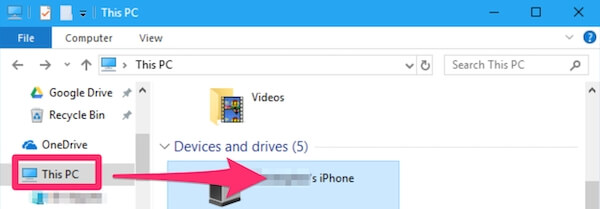
DCIM ਫੋਲਡਰ 'ਤੇ ਨੈਵੀਗੇਟ ਕਰੋ, ਤੁਸੀਂ ਆਪਣੇਇੱਕ 100APPLE ਫੋਲਡਰ ਵਿੱਚ ਸਟੋਰ ਕੀਤੀਆਂ ਫੋਟੋਆਂ ਅਤੇ ਵੀਡੀਓ। ਜੇਕਰ ਤੁਹਾਡੇ ਕੋਲ ਵੱਡੀ ਗਿਣਤੀ ਵਿੱਚ ਫੋਟੋਆਂ ਅਤੇ ਵੀਡੀਓ ਹਨ, ਤਾਂ 101APPLE, ਅਤੇ 102APPLE, ਆਦਿ ਨਾਮ ਦੇ ਹੋਰ ਫੋਲਡਰ ਹੋ ਸਕਦੇ ਹਨ।
ਆਪਣੇ PC ਤੋਂ ਆਈਫੋਨ ਵਿੱਚ ਵੀਡੀਓ ਟ੍ਰਾਂਸਫਰ ਕਰਨ ਲਈ, ਕਿਸੇ ਵੀ ਮੀਡੀਆ ਫਾਈਲ ਨੂੰ ਖਿੱਚੋ ਜਿਸ ਵਿੱਚ ਤੁਸੀਂ ਚਾਹੁੰਦੇ ਹੋ। DCIM ਫੋਲਡਰ ਦੇ ਅੰਦਰ 100APPLE ਫੋਲਡਰ। ਵਿਕਲਪਕ ਤੌਰ 'ਤੇ, ਤੁਸੀਂ ਆਪਣੇ ਵੀਡੀਓਜ਼ ਨੂੰ ਇੱਕ ਪੂਰੇ ਫੋਲਡਰ ਦੇ ਰੂਪ ਵਿੱਚ ਵੀ ਆਯਾਤ ਕਰਨ ਦੀ ਚੋਣ ਕਰ ਸਕਦੇ ਹੋ।
ਆਖਰੀ ਕਦਮ ਤੁਹਾਡੇ iPhone ਨੂੰ ਡਿਸਕਨੈਕਟ ਕਰਨਾ ਹੈ, ਹੁਣ ਤੁਹਾਨੂੰ ਫੋਟੋਆਂ ਵਿੱਚ ਵੀਡੀਓ ਦੇਖਣ ਅਤੇ ਚਲਾਉਣ ਦੇ ਯੋਗ ਹੋਣਾ ਚਾਹੀਦਾ ਹੈ।
ਕੰਮ ਨੂੰ ਪੂਰਾ ਕਰਨ ਲਈ ਕੋਈ ਹੋਰ ਪ੍ਰਭਾਵਸ਼ਾਲੀ ਢੰਗ? ਹੇਠਾਂ ਇੱਕ ਟਿੱਪਣੀ ਛੱਡੋ ਅਤੇ ਸਾਨੂੰ ਦੱਸੋ।

